5.3. RHEL Web コンソールを使用した VLAN タグ付けの設定
Web ブラウザーベースのインターフェイスを使用してネットワーク設定を管理する場合は、RHEL Web コンソールを使用して VLAN タグ付けを設定します。
前提条件
- 仮想 VLAN インターフェイスに対する親として使用するインターフェイスが VLAN タグに対応している。
ボンドインターフェイスに VLAN を設定する場合は、以下のようになります。
- ボンディングのポートが起動している。
-
ボンドが、
fail_over_mac=followオプションで設定されていない。VLAN 仮想デバイスは、親の新規 MAC アドレスに一致する MAC アドレスを変更できません。このような場合、トラフィックは間違ったソースの MAC アドレスで送信されます。 - ボンドは通常、DHCP サーバーまたは IPv6 自動設定から IP アドレスを取得することは想定されていません。結合を作成する IPv4 および IPv6 プロトコルを無効にして、これを確認します。そうしないと、DHCP または IPv6 の自動設定がしばらくして失敗した場合に、インターフェイスがダウンする可能性があります。
- ホストが接続するスイッチは、VLAN タグに対応するように設定されています。詳細は、スイッチのドキュメントを参照してください。
手順
- 画面左側のナビゲーションで Networking タブを選択します。
- Interfaces セクションで Add VLAN をクリックします。
- 親デバイスを選択します。
- VLAN ID を入力します。
VLAN デバイスの名前を入力するか、自動生成された名前のままにします。
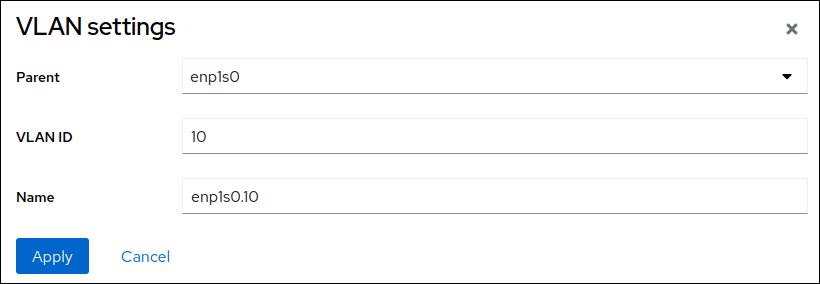
- Apply をクリックします。
デフォルトでは、VLAN デバイスは動的 IP アドレスを使用します。静的 IP アドレスを設定する場合:
- Interfaces セクションで VLAN デバイスの名前をクリックします。
- 設定するプロトコルの横にある Edit をクリックします。
- Addresses の横にある Manual を選択し、IP アドレス、接頭辞、およびデフォルトゲートウェイを入力します。
- DNS セクションで + ボタンをクリックし、DNS サーバーの IP アドレスを入力します。複数の DNS サーバーを設定するには、この手順を繰り返します。
- DNS search domains セクションで、+ ボタンをクリックし、検索ドメインを入力します。
インターフェイスにスタティックルートが必要な場合は、Routes セクションで設定します。
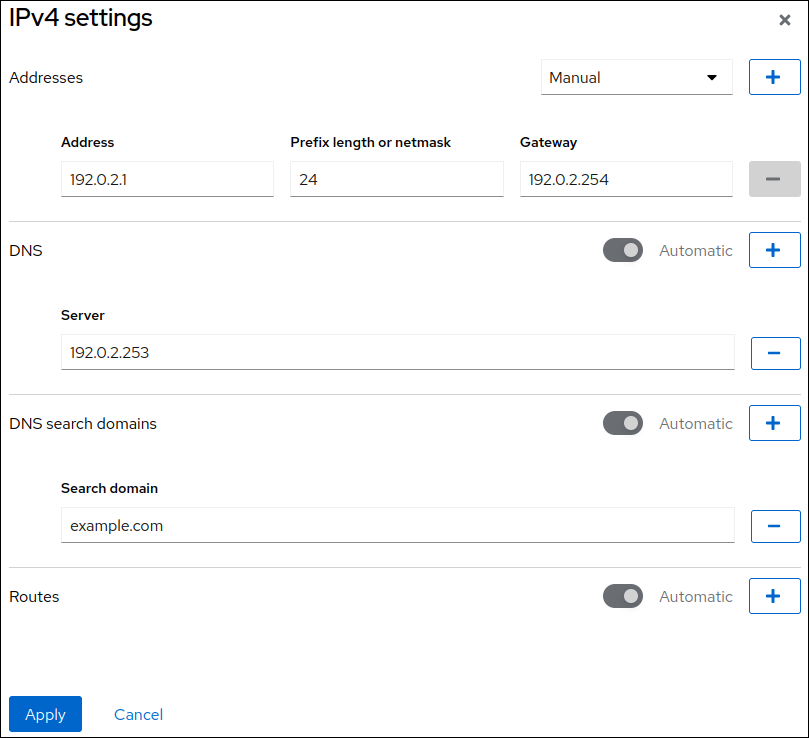
- Apply をクリックします。
検証
画面左側のナビゲーションで Networking タブを選択し、インターフェイスに着信および発信トラフィックがあるかどうかを確認します。


